Veja como imprimir documentos ou fotos pelo celular
Para funcionar, sua impressora HP, Epson ou de outras marcas precisam ser compatíveis com impressão móvel ou pela nuvem
Para funcionar, sua impressora HP, Epson ou de outras marcas precisam ser compatíveis com impressão móvel ou pela nuvem
Hoje, tanto o Android quanto iPhone conseguem imprimir conteúdo. Nativamente, há um recurso em cada plataforma para se conectar com a impressora da sua casa e imprimir documentos ou fotos que você tenha armazenado no celular.
No Android, a impressão é feita pelo serviço Google Cloud Print. No iPhone ou iPad, a Apple usa AirPrint. Veja como imprimir em cada um desses serviços:
Não adianta querer imprimir pela nuvem se a sua impressora não é compatível. Portanto, veja no site do Google e no site da Apple uma lista de dispositivos compatíveis a essas novas tecnologias.
Caso a impressora esteja na lista, conecte-a na mesma rede Wi-Fi do celular por um software no computador ou, se houver, um painel na própria impressora.
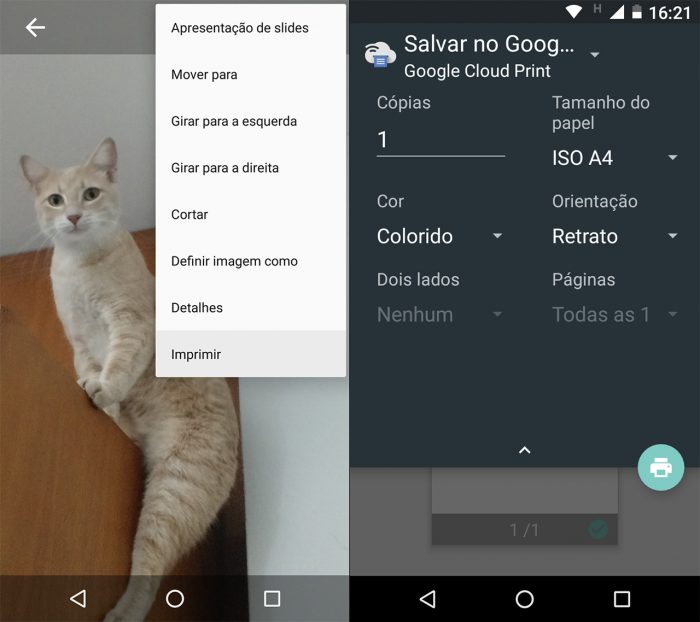
Também é possível imprimir pelos aplicativos de cada fabricante de impressora para Android. A vantagem é que eles podem dar algum ajuste adicional ou recurso que não existe nativamente. Encontre os da HP, Epson, Brother, Canon e Samsung.
Para usar o AirPrint, abra algum aplicativo que tenha a opção impressão: pode ser o Fotos, algum de documentos, o que preferir. Agora, siga os passos abaixo:

Se você preferir, também dá para baixar os apps específicos de cada marca para o iOS, que podem oferecer alguma configuração ou recurso adicional. Veja os da HP, Epson, Brother, Canon e Samsung.